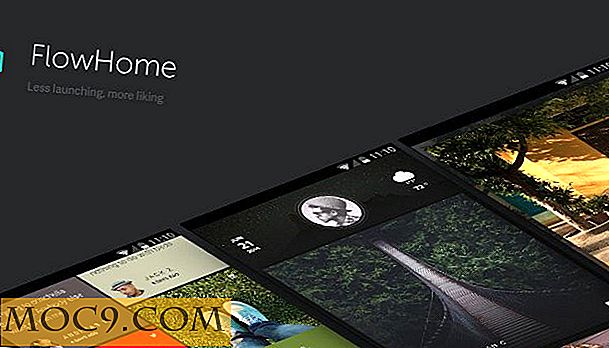Slik kjører du eldre programmer i Windows 7 / Vista
Noen ganger kan det være veldig irriterende å få et eldre program til å kjøre i Windows 7 eller Vista. Disse programmene er ofte ikke kompatible med din nåværende installasjon av Windows, og likevel er de avgjørende for din daglige bruk. Så hva kan du gjøre med det? Heldigvis finnes det denne programkompatibilitetsveiviseren i Windows 7 / Vista som kan gjøre ting litt enklere. Hva veiviseren gjør er å få operativsystemet til å virke som en tidligere versjon av Windows, slik at eldre programmer kan kjøre på det jevnt.
Her er trinnene for å gjøre eldre programmer kjørt i Windows 7 / Vista.
- Åpne Kontrollpanel fra startmenyen til Windows 7 / Vista.
- Klikk på " Programmer " fra høyre rute.
- Nå kan du se " Programmer og funksjoner ". Under denne overskriften, klikk på " Bruk et eldre program med denne versjonen av Windows ".
- Programkompatibilitetsveiviseren vises med en advarselmelding.
- Klikk på " Neste " for å fortsette.
For Windows Vista
- Nå vil 3 alternativer vises. Du kan kjøre programkompatibilitetsveiviseren for de programmene som allerede er installert, men ikke kjører riktig ved å velge alternativet " Jeg vil velge fra en liste over programmer ". Det er et annet alternativ som lar deg velge plasseringen av oppsettfilen til programmet som du skal installere i Vista.
- Etter at du har valgt riktig alternativ, må du velge operativsystemet der programmet er kompatibelt. Her har jeg valgt Windows XP service pack 2.
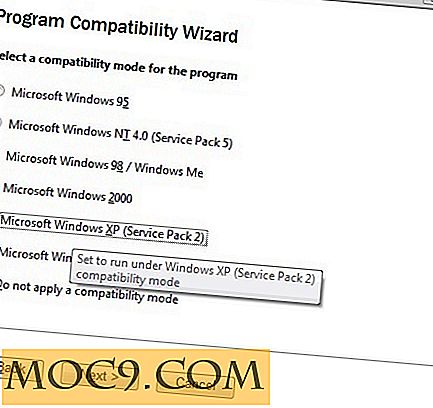
- Det neste vinduet lar deg endre visningsinnstillingene for programmet. Dette er bare nødvendig hvis du har opplevd noe problem med displayet.

- Hvis programmene trenger administratorrettigheten til å kjøre, merk av i Kjør program som administrator og klikk på " Neste ".

- Windows vil nå kontrollere om programkompatibilitetsinnstillingene fungerer bra for det eldre programmet. Når den er ferdig, vil den vise en UAC-sikkerhetsanmodning. Klikk " Tillat "
- Hvis det finner et kompatibilitetsproblem, vil det vise en feilmelding.

- Hvis alt er bra, gå tilbake til kompatibilitetsveiviseren og velg " Ja, sett dette programmet for alltid å bruke disse kompatibilitetsinnstillingene ". Klikk på " Neste " og deretter " Fullfør ".
For Windows 7
- Det vil vise alle installerte programmer.
- Velg det inkompatible programmet fra listen. Hvis du ikke har installert (eller ikke kan installere) programmet, kan du velge " Ikke oppført " for å velge programmets oppsettfil.
- Nå vises to alternativer. Den første er for testing med de anbefalte innstillingene, og den andre er for å tilpasse innstillingene. Hvis du har problemer med skjermen og brukerrettighetene, velger du det andre alternativet.

- Hvis du velger de anbefalte kompatibilitetsinnstillingene, finner systemet de aktuelle innstillingene for programmet. Hvis du har valgt det andre alternativet, vil du se et vindu der du kan konfigurere visningen for visningen og brukerrettighetene.
- Klikk på " Start programmet ".
- Når det er gjort, gå tilbake til programkompatibilitetsveiviseren og klikk på " Neste ".
- Velg " Ja, lagre denne innstillingen for dette programmet ".
Du kan også angi kompatibilitetsmodus ved å høyreklikke på den kjørbare filen.
- Høyreklikk på den kjørbare filen og velg Egenskaper .
- Velg kategorien Kompatibilitet.
- Sjekk " Kjør dette programmet i kompatibilitetsmodus for: " alternativet.

Gjør den nødvendige konfigurasjonen og klikk OK.
Du får bedre sjanse til å kjøre de eldre programmene i Windows 7 enn Vista. Imidlertid garanterer det fortsatt ikke å jobbe for all programvare. Du vil kanskje kontakte programvareleverandøren for å se om en nyere utgave av programvaren er tilgjengelig.




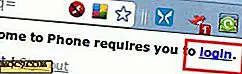

![Væske - Den raskeste måten å få mer informasjon om valgt tekst [Mac]](http://moc9.com/img/Liquid-Info-mte-main.jpg)